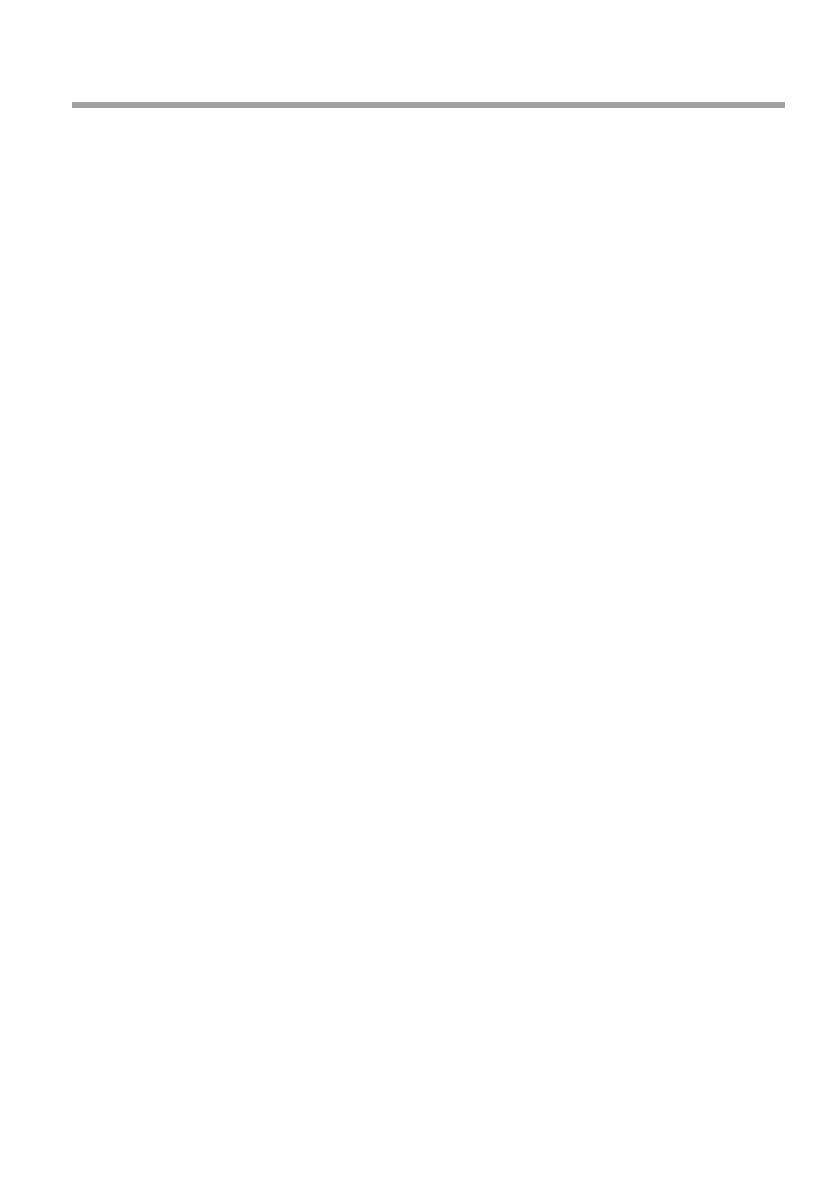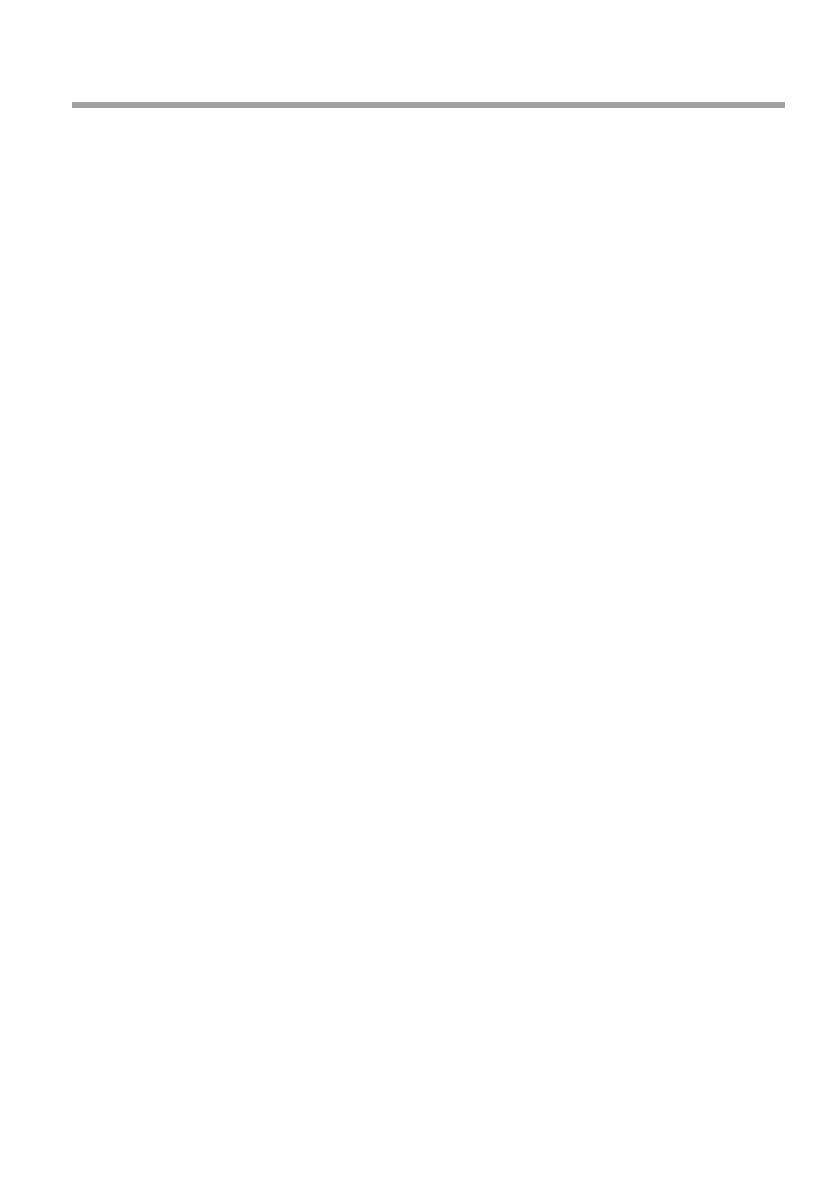
目次
1 はじめに
このガイドの使用方法 ................................................................................... 1
はじめに ...................................................................................... 1
基本操作 ...................................................................................... 1
保守 ............................................................................................. 1
トラブル
の解決
............................................................................ 1
索引 ............................................................................................. 1
警告および
注意
............................................................................ 1
スキャナ ソフトウェア .................................................................................. 1
2 基本操作
新しいプリンタの追加 ................................................................................... 6
プリンタの削除 .............................................................................................. 7
新しいメディア プロファイルの作成 ............................................................. 7
出力品質
の設定
............................................................................................ 11
スキャンと
印刷のコピー品質の設定
......................................... 11
ファイルから印刷する
場合の印刷品質設定
............................... 13
スキャン品質
の設定
.................................................................. 15
原稿のコピー ............................................................................................... 16
複数の
部数の印刷
........................................................................................ 20
バッチ コピー
の実行
.................................................................................... 21
原稿をスキャンして
ファイルに保存
............................................................ 23
原稿をスキャンして
ネットワークに保存
..................................................... 25
ネットワーク接続の追加 ........................................................... 25
スキャンしてネットワークに保存 ............................................. 27
ネットワーク フォルダのファイルへのアクセス ....................... 27
バッチ スキャン
の実行
................................................................................ 28
自動命名機能
の使用
.................................................................. 28
原稿のスキャン .......................................................................... 28
ファイル
の印刷
............................................................................................ 29
色の
調整
...................................................................................................... 30
ファイル
の表示
、移動、名前変更、削除 ..................................................... 31
厚手コート紙または厚紙のスキャン ............................................................ 31
コピーのプレビュー ..................................................................................... 34
全て拡大 .................................................................................... 34
拡大 ........................................................................................... 34
縮小 ........................................................................................... 34
等倍表示 .................................................................................... 34
用紙フレーム
のサイズ変更
........................................................ 34
移動ツール ................................................................................. 35
用紙フレーム
の配置
.................................................................. 35
左揃えと右揃え .......................................................................... 35
CDまたはDVDへのファイル
の保存
............................................................. 37
JAWW iii
HP DesignJet Information Engineering